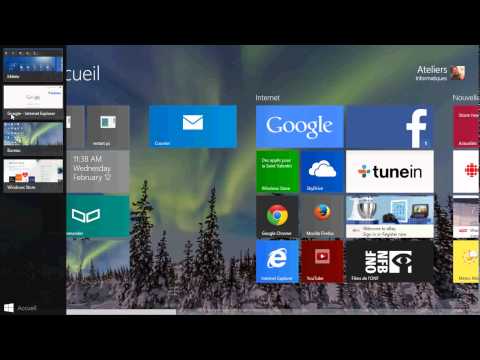Vous pouvez rencontrer une situation dans laquelle votre système n'agit pas normalement - par exemple, quelques applications système pourraient le bloquer, etc. Dans ce cas, nous aurons peut-être besoin de réparer votre système d'exploitation. Nous avons déjà vu comment réparer l’installation de Windows 7. Dans cet article, je vais vous montrer comment réparer votre système d’exploitation Windows 8.
Dans cette édition de Windows 8, l’installation de réparation s’appelle « Actualiser le PC ”. Il conservera vos fichiers et vos paramètres personnels tels quels, mais le reste sera réinitialisé aux paramètres par défaut. Tous les téléchargements de l'App Store seront supprimés. Nous avons déjà abordé les fonctionnalités d'actualisation et de réinitialisation de Windows 8. Ce message vous explique en détail comment procéder.
Actualiser Windows 8
Étape 1:
Appuyez sur F8 lors du démarrage du système pour entrer dans Récupération Windows Menu. Contrairement aux autres versions, le menu de récupération de Windows 8 a le style de l'interface utilisateur Metro.
Étape 2:
Cliquer sur Dépanner.

Cliquer sur Rafraîchissez votre PC ”Pour démarrer le processus.

Étape 4:
Vous devez maintenant insérer votre support d’installation, c’est-à-dire votre DVD d’installation de Windows 8 ou votre clé USB.

Étape 5:
Une fois le support d'installation inséré, le support est automatiquement détecté. Cliquez sur le bouton Actualiser pour lancer le processus.

Étape 6:
Maintenant, il passera par le processus de réparation et redémarrera le système. Une fois l’installation terminée, Windows 8 doit être réparé.

J'espère que cela t'aides!
Cliquez ici pour savoir comment créer une image d'actualisation système personnalisée à utiliser dans Windows 8.